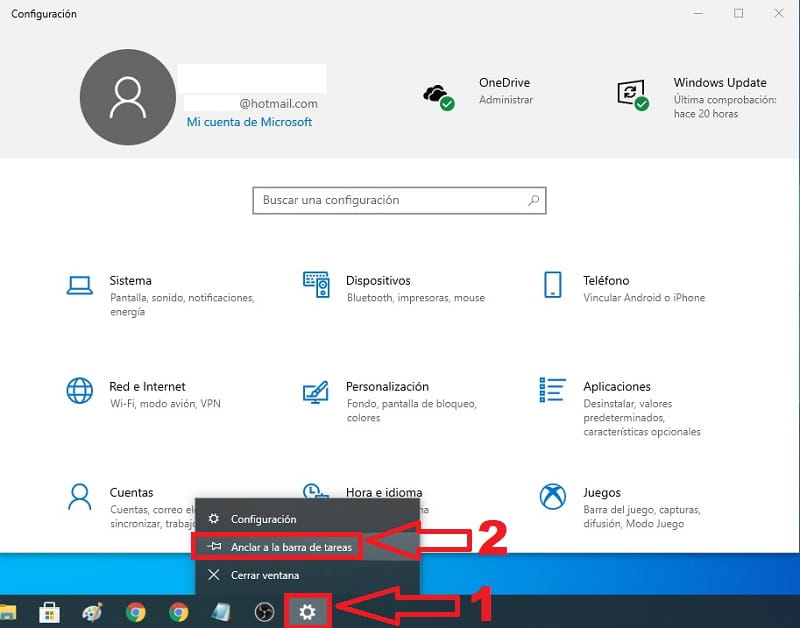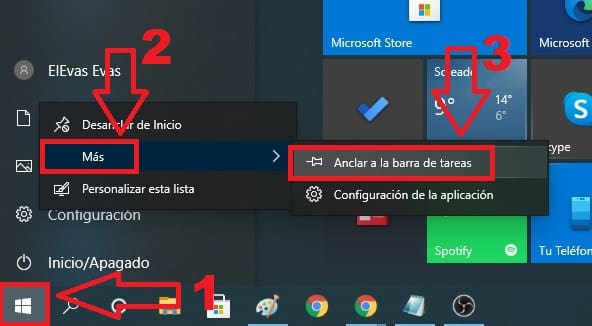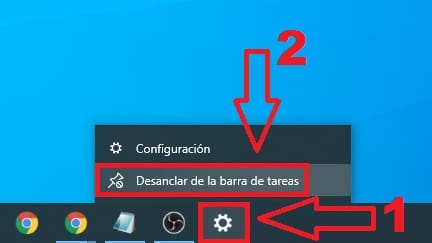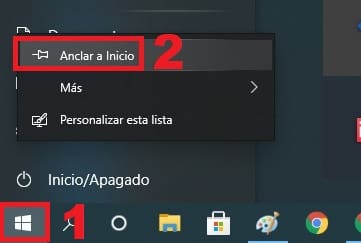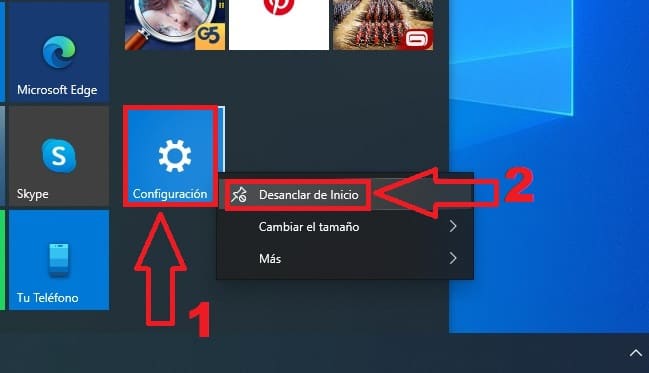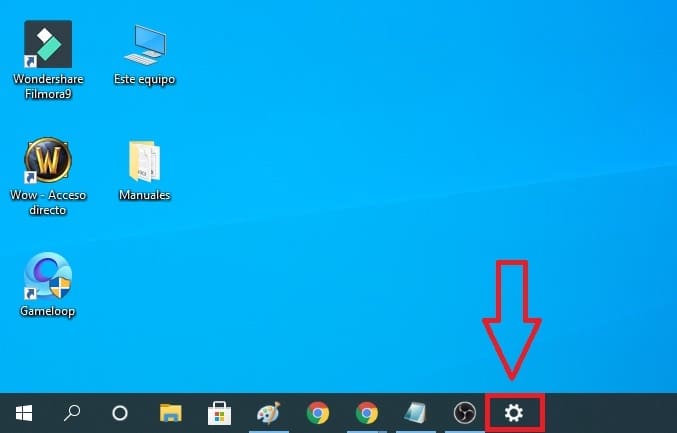
Aparte del panel de control convencional, Windows 10 también incluye un nuevo apartado llamado «Configuración» en el cual podremos configurar multitud de opciones avanzadas de nuestro sistema operativo. Es en este apartado donde podremos acceder al apartado para instalar nuevos temas, ver el espacio disponible o incluso activar el dictado por voz (entre otras muchas opciones). De ahí la importancia de tener siempre cerca el acceso directo a dicho panel, es por ello que hoy en TutoWin10 aprenderemos un truco para fijar la configuración de Windows 10 a la barra de tareas para tener siempre «a mano» esta utilidad.
Tabla De Contenidos
Como Fijar Configuración De Windows 10 A Barra De Tareas 2024
El primer método para anclar configuración a barra de tareas en Win 10 sería acceder a este panel mediante el siguiente atajo rápido:
- Windows + I.
Una vez el panel sea visible tan solo deberemos de seguir estos pasos:
- Pulsamos el botón derecho sobre la el icono.
- Le damos a «Anclar a la barra de Tareas».
Anclar Configuración De Windows A Barra De Tareas Desde Inicio 2024
Otro método para fijar este menú es siguiendo estos pasos:
- Entramos en «Inicio».
- Ponemos el cursor sobre el botón de «Configuración» y le damos a «Más».
- Le damos a «Anclar a la barra de tareas».
Como Quitar Configuración De Barra De Tareas 2024
- Tan sencillo como hacer clic derecho sobre el icono.
- Darle a «Desanclar».
Anclar Configuración A Inicio
Del mismo modo podemos fijarlo directamente en Inicio siguiendo estos pasos:
- Hacemos clic derecho del ratón en «Inicio».
- En el menú emergente seleccionamos la opción «Anclar a Inicio».
Quitar Configuración De Inicio De Windows 10 2024
- Nos vamos al panel de «Inicio» y seleccionamos con el botón derecho el icono correspondiente.
- Le damos a «Desanclar de Inicio».
¿Tienes alguna duda?, pues comunícamela a través de la caja de comentarios. También te recuerdo que si consideras interesante este artículo puedes ayudar a otras personas compartiéndolo a través de tus redes sociales.. ¡ Muchas gracias por todo !.